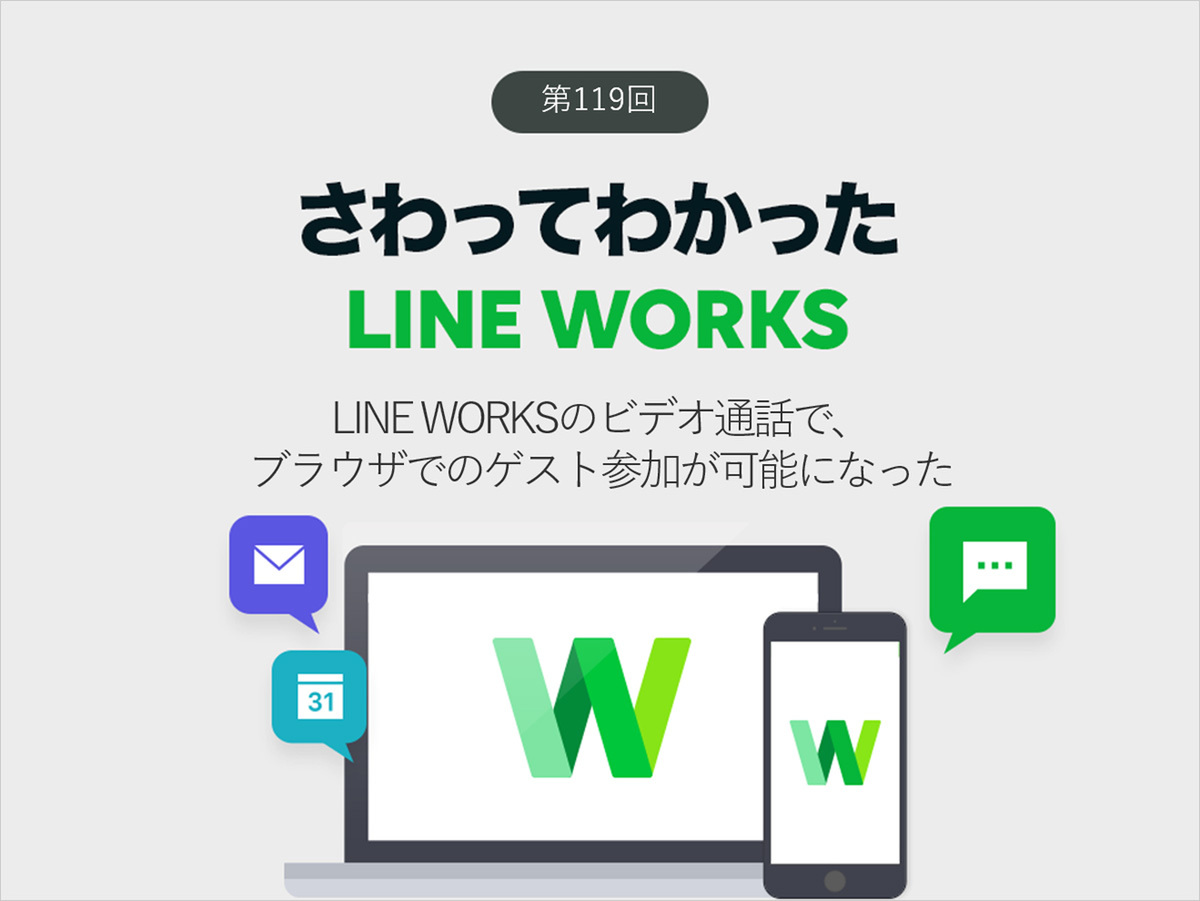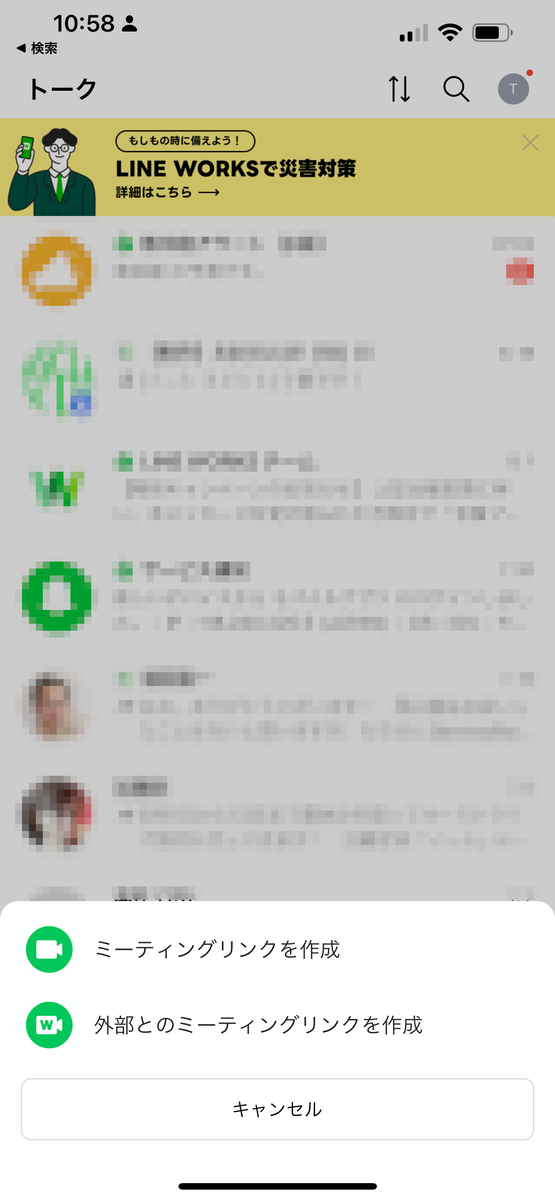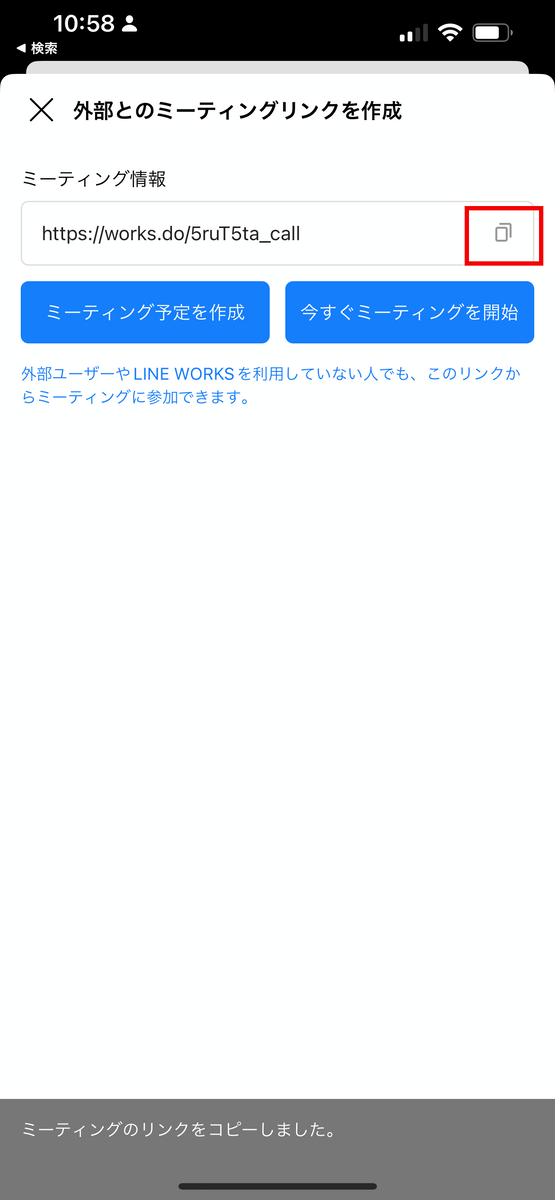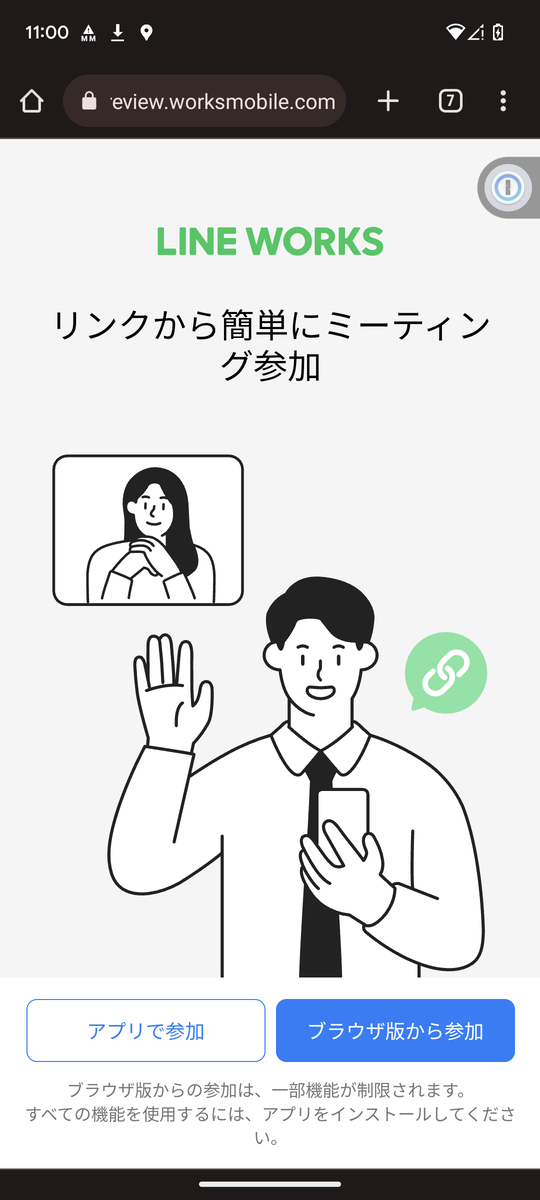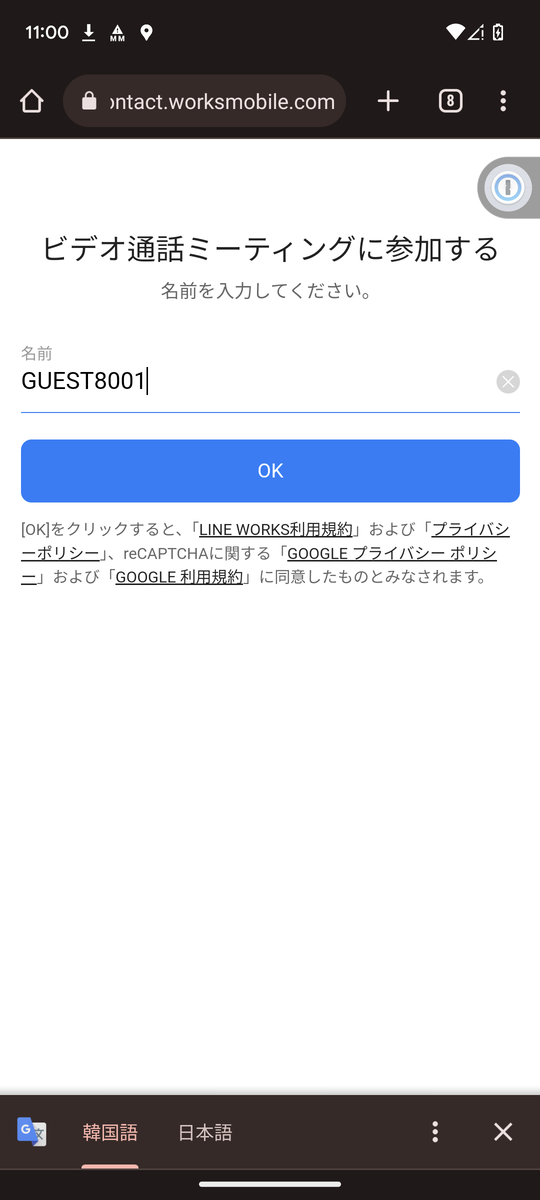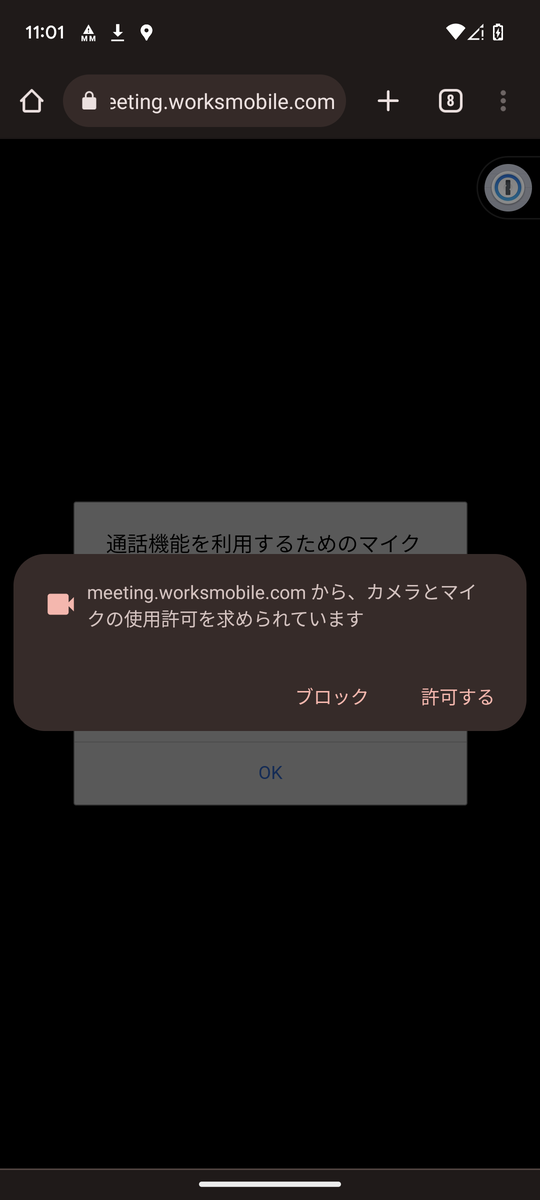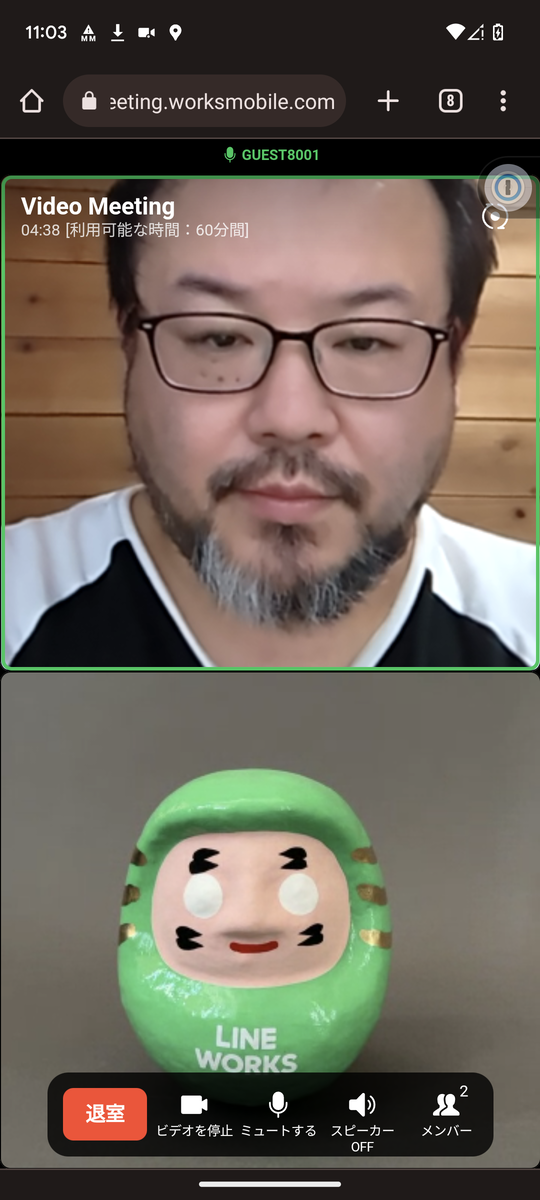仕事で使えるビジネス版LINEである「LINE WORKS」(ワークスモバイルジャパン)の連載では、アカウント作成の基本からビジネスシーンでの活用術、便利なTipsなどを紹介していく予定。第118回は、メジャーアップデートで強化された「ビデオ通話」について紹介する。
2023年7月13日、LINE WORKSアプリがメジャーアップデートした。多くの機能追加・強化が行われたが、今回は「ビデオ通話」機能について紹介する。
LINE WORKSをインストールせずにビデオ通話が可能に
複雑な伝達が必要になることもあるビジネスでは、メールやチャットのようなテキストのみでの連絡よりも、顔を見ながら話した方が円滑なコミュニケーションが取れることがある。そんな時に便利なのが「ビデオ通話」機能だ。1対1の通話はもちろん、複数ユーザーでウェブ会議をすることもできる。
これまでもLINE WORKSのアカウントを持っていないゲスト参加が可能だったのだが、参加者はあらかじめLINE WORKSアプリをインストールしておく必要があった。そのため、取引先やお客様などにLINE WORKSアプリのインストールを依頼しづらく、ビデオ通話をあきらめていたケースもあったのではないだろうか。特に自分はLINE WORKSを利用していて、相手がLINEでコミュニケーションしている場合、ビデオ通話のためにLINE WORKSアプリをインストールしてもらうのは気が引けたことだろう。
今回のメジャーアップデートで、ビデオ通話も強化され、PCでもスマホでも、ブラウザを利用して参加できるようになった。LINE WORKSアカウントを持っていない相手でも、つまりLINEユーザーともビデオ通話のURLを共有するだけで済むのだ。
利用方法は簡単。まずは、LINE WORKSユーザーがLINE WORKSアプリのトークルーム一覧右下にある「+」ボタンをタップし、「ビデオ通話ミーティング」→「外部とのミーティングリンクを作成」をタップする。ミーティングリンクの作成画面でURLをコピーし、すぐにミーティングを開始したい場合は、「今すぐミーティングを開始」をタップする。「ミーティング予定を作成」をタップすると、LINE WORKSのカレンダーにミーティングリンクが入った状態でスケジュール登録が可能だ。
コピーしたミーティングリンクは、メールやLINEなどのSNSを通して相手に共有しよう。相手のLINEとつながっている場合は、トークにペーストして送信するだけで招待が完了する。招待された側はURLをブラウザで開き、「ブラウザ版から参加」をタップする。続いて、ビデオ通話に参加する際に表示される名前を入力する。初期設定では「GUESTnnnn」となっており、見知った相手との1対1であればそのまま通話してもよいだろう。複数人が参加する通話や初対面の人と通話する場合は名前を入力しておこう。その際は、「柳谷@レベリング」や「ライター柳谷」のように所属を入れてあげると親切だ。
ブラウザ版のビデオ通話を使うときは、カメラとマイクの使用許可を求められるので許可しよう。会議に参加すると相手の顔を見ながら通話できる。参加前にカメラをオフにすることも可能だ。今回、画面はスマートフォンでキャプチャしたが、PCのブラウザでももちろん参加できる。
ただし、ブラウザからビデオ通話に参加する場合は、一部機能が使えなくなる。例えば、カメラ映りが気になるときに使えるフィルター機能や部屋の中を映さずに済むバーチャル背景が利用できない。もし、繰り返しビデオ通話するならLINE WORKSアプリをインストールしてもらった方がよいだろう。従来通りLINE WORKSアカウント作成は不要だし、もちろん無料で利用できる。
週刊アスキーの最新情報を購読しよう